Nowe akcje skrótów w iOS 16.2 dla tapety ekranu blokady, książek Apple i nie tylko
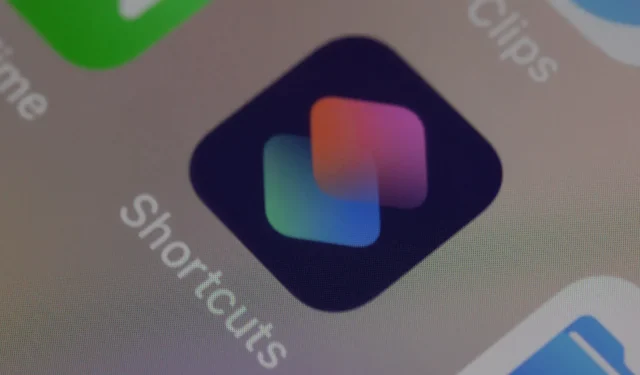
iOS 16 dodaje ponad tuzin nowych akcji skryptowych do aplikacji Apple Shortcuts dla Apple Books, pobierania i przełączania tapety ekranu blokady i nie tylko.
iOS 16 przynosi wiele nowych akcji skrótów.
Apple drażnił się z nowymi akcjami skryptowymi dla swojej aplikacji Skróty na WWDC22, obiecując dać nam kilka nowych z iOS 16.2. Teraz, gdy aktualizacja jest dostępna dla wszystkich użytkowników (przejdź do Ustawienia → Ogólne → Aktualizacja oprogramowania), podsumowaliśmy wszystkie nowe działania, które iOS 16.2 wprowadza do aplikacji Skróty.
W systemie iOS 16 dostępne są nowe skróty umożliwiające korzystanie z nowej tapety ekranu blokady. Zmieniono również nazwę akcji ustawiania tapety systemowej na określony obraz i zaktualizowano ją, aby działała poprawnie z nowym systemem tapet w systemie iOS 16.2 (to powinno pomóc naprawić nasz skrót, który pobiera tapety iPhone’a z Unsplash).
Nowe akcje skrótów do zarządzania tapetami
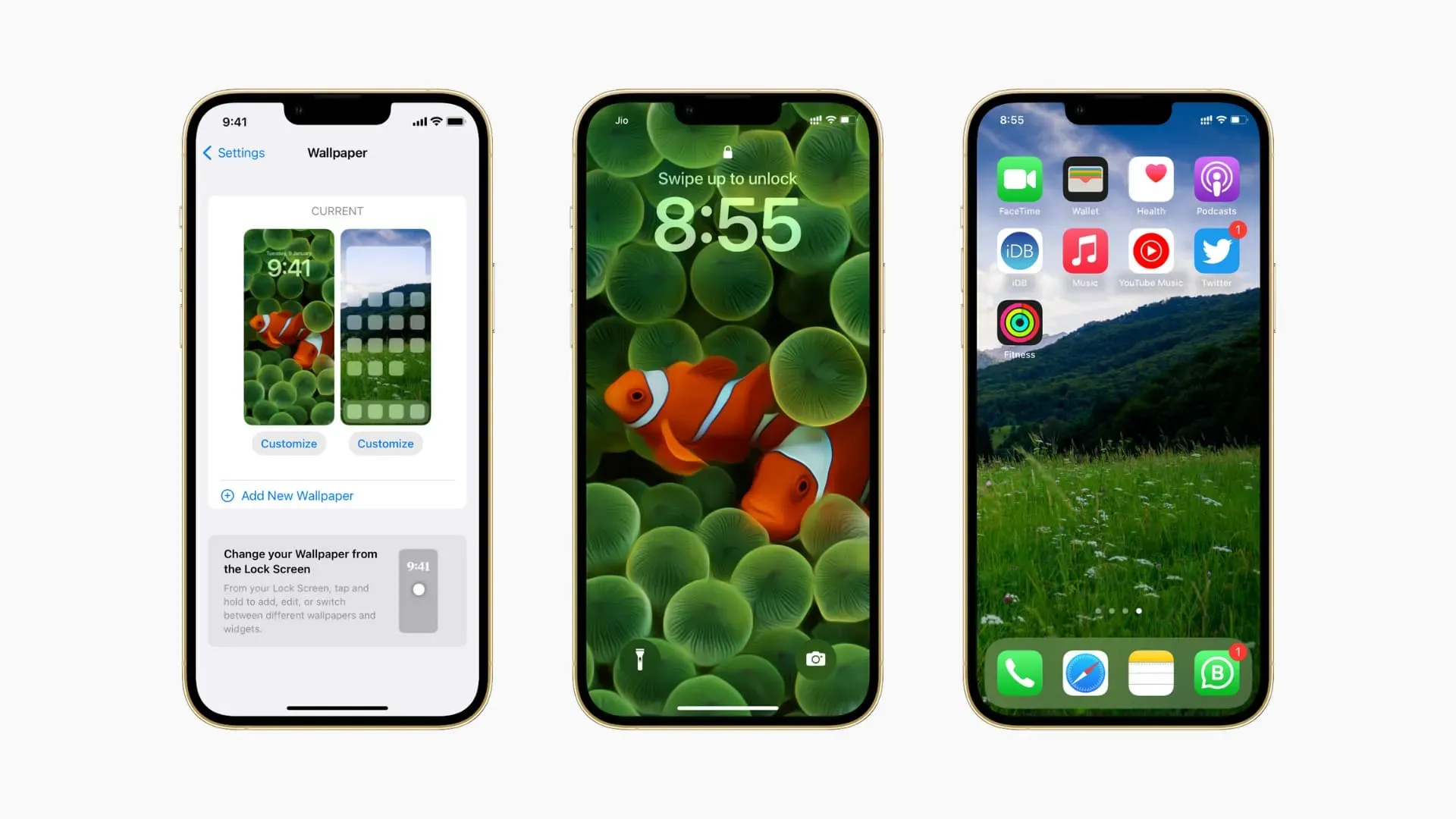
W systemie iOS 16.2 dostępne są następujące nowe akcje skryptu dla tapet:
Pobierz tapetę Zwraca wszystkie tapety ustawione na wszystkich ekranach blokady, umożliwiając innym aplikacjom pobieranie ich jako danych wejściowych. Ta czynność nie jest obsługiwana na iPadzie, Macu i Apple Watch.
Przełączanie między tapetami Ta czynność spowoduje przełączenie bieżącej tapety ekranu blokady i powiązanych z nią fokusów. Ta czynność nie jest obsługiwana na iPadzie, Macu i Apple Watch.
Ponadto w iOS 16.2 nazwa akcji Ustaw tapetę została zmieniona na Ustaw tapetę Zdjęcie. Oprócz zmiany nazwy jest to ta sama czynność, co poprzednio. Użyj go, aby ustawić tapetę iPhone’a, iPada lub Maca na określony obraz (nieobsługiwane przez Apple Watch).
Nowe akcje skrótów dla Apple Books
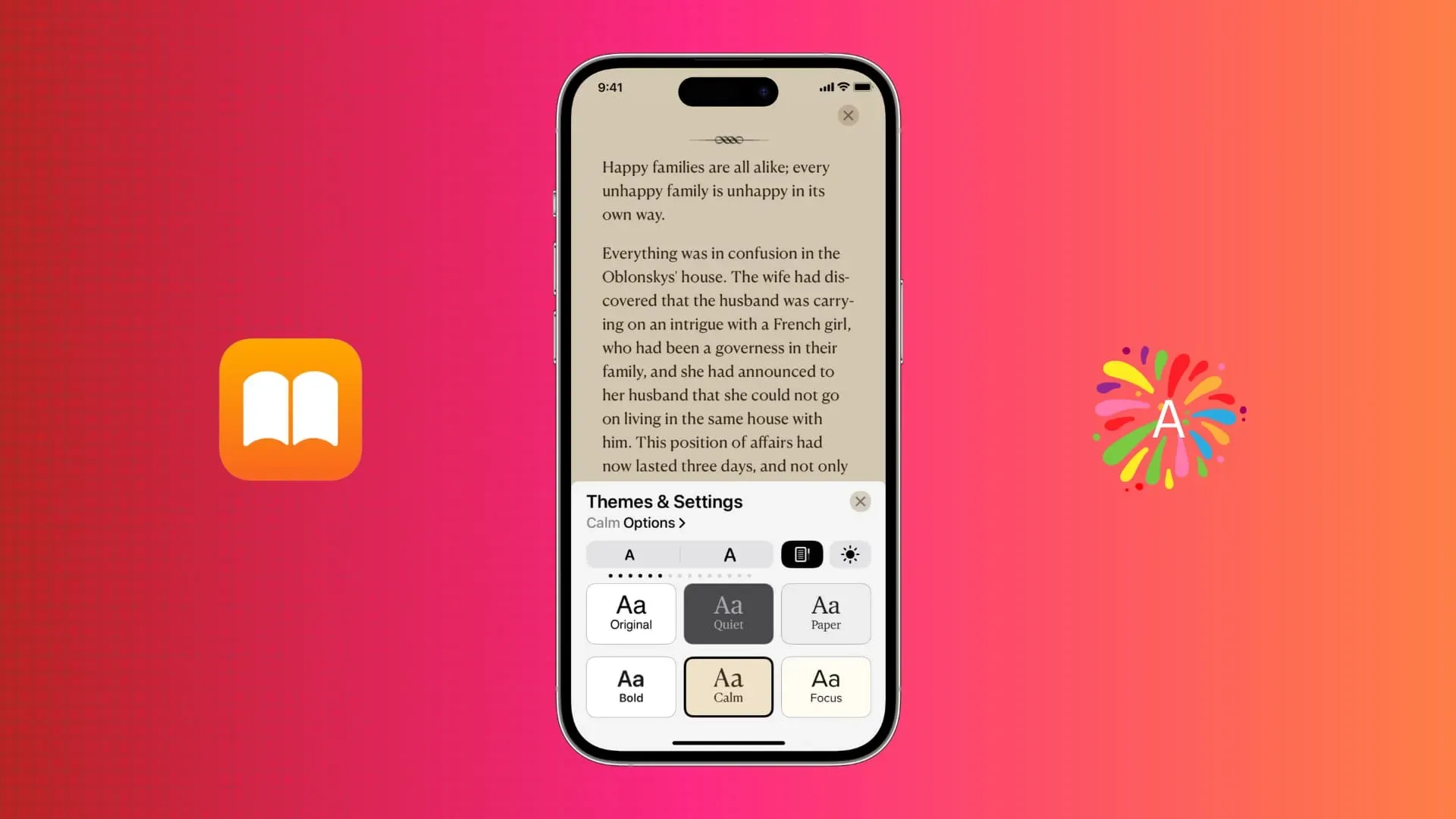
Następujące czynności są dostępne dla Apple Books w aplikacji Skróty w systemie iOS 16.2:
Dodaj plik PDF do książek Ta czynność służy do dodawania i otwierania pliku PDF przekazanego jako dane wejściowe w aplikacji Książki. Ta czynność nie jest obsługiwana na zegarku Apple Watch.
Zmień wygląd książki Ta czynność służy do programowej zmiany wyglądu książki.
Zmień nawigację strony Ta czynność spowoduje zmianę stylu nawigacji strony między przerzucaniem strony w poziomie a ciągłym przewijaniem w pionie.
Zmień widok Otwórz określoną kartę lub pasek boczny przekazany jako dane wejściowe.
Otwórz książkę Otwórz tytuł książki podany jako dane wejściowe.
Otwórz kolekcję Użyj tej akcji, aby otworzyć określoną kolekcję książek.
Otwórz bieżącą książkę. Ta czynność otwiera ostatnio przeczytany tytuł w aplikacji Książka.
Odtwórz książkę audio Użyj tej czynności, aby odtworzyć określoną książkę audio.
Odtwórz bieżącą książkę audio Odtwórz ostatnio słuchaną książkę audio w aplikacji Książki.
Wyszukaj książki Ta czynność użyje słów kluczowych (autor i tytuł) podanych jako dane wejściowe do wyszukiwania książek i książek audio zarówno w bibliotece Apple Books, jak iw Book Store.
Obróć stronę Użyj tej akcji, aby programowo przejść do następnej lub poprzedniej strony.
Żadna z nowych czynności Apple Books w systemie iOS 16.2 nie jest wstecznie kompatybilna, co oznacza, że w systemie iOS 16.1 i wcześniejszych będą one wyświetlane jako „Nieznana aktywność”. Jedynym wyjątkiem jest funkcja Dodaj plik PDF do książek, która będzie działać poprawnie w systemie iOS 16.1 i wcześniejszych.
Nadal brakuje etykiet Apple Books
W systemie iOS 16.2 brakuje dwóch akcji Books, które zostały wprowadzone w wersjach beta systemu iOS 16:
- Otwórz kartę
- Zmień rozmiar tekstu
Inne zmiany dotyczące akcji skrótów w iOS 16.2
Nie zapominaj, że iOS 16 umożliwia uruchamianie dowolnego skrótu za pomocą Spotlight. Aby chronić swoją prywatność, zapobiegaj pojawianiu się określonego skrótu w Spotlight, dotykając menu (…) z wielokropkiem i usuwając zaznaczenie opcji „Sugeruj w wyszukiwaniu”. Ponadto Siri może teraz uruchamiać skróty z aplikacji bez konieczności otwierania aplikacji co najmniej raz.
Aby zobaczyć wszystkie skróty z aplikacji innych firm, otwórz aplikację Skróty, przejdź do karty Skróty i przejrzyj nową sekcję Skróty do aplikacji. Możesz kliknąć to samo menu, aby przełączyć się do nowego widoku listy i szybko przewijać wiele skrótów zamiast patrzeć na kafelki w starym widoku siatki. Aby uzyskać jeszcze lepszą organizację, utwórz wiele folderów w aplikacji Skróty, aby rejestrować te działania na podstawie własnych kryteriów.



Dodaj komentarz